步骤史上最全台式电脑或笔记本变成无线路由器攻略大全
总有一款适合你
下面分别介绍了五中设置方法并且对应每种操作系统至少有两种方法可行所以相信总有一款适合你。纵观这些方法发现其中Win7操作系统支持的最好并且本身Win7系统的设置方法也很简单所以还是建议各位网友使用该系统。
下面介绍方法时总建议关闭网络防火墙其实这也是没有办法的办法小编当然知道这会对电脑带来不安全隐患但对于系统防火墙或者是第三方软件防火墙设置起来实在不易而且一般来说这种使用环境一般是短暂的所以为了手机能无线上网只能存有侥幸心理了。
话说不知不觉中已经进入到了无线时代这和智能手机的兴起不无关系不过在进步的同时总用一些差强人意 比如麦当劳24小时提供免费无线上网服务但只有半小时星巴克虽大方的多但营业时间有限而酒店更是如此虽然大部分都提供上网服务但只是有线的这就让众多“爱疯粉” 、 “刷机迷”痛不欲生。话说到这里想必各位网友已经知道接下来我们要干什么了没错就是要把有线变成你随时能享用的无线网络。
这时肯定就有些网友要说了网上的技巧漫天飞何必又来老生重提呢的确将笔记本或台式电脑变成无线热点的方法确实很多但并不是每一种都适合你你需要去甄别你的系统版本需要去筛选你的电脑水平在不断的实验中最终成功可这时你可能已经没有心情去享受网络冲浪了。而这里要介绍的无论是你win7、Vista还是经典的XP又或你是电脑高手、计算机小白也许还是“软件控” 这里都能找到一种适合你的方法去组建你的无线网络是绝对值得你Ctrl+D的权威教程文章。
虽然以下介绍的是便利的组建无线网教程但仍需要准备一些东西。
1.一台配备有线、无线的双网卡笔记本 当然台式机也可以。
2一个有线的网络。
当你按照技巧不成功时试着关闭防火墙。
3.没了„„
可以在哪应用呢
一切你想要无线网络的时候只要你的电脑能上网。
在开始之前还要啰嗦一句虽然以下所介绍的方法全部经过实测且都能成功但不可否认电脑这东西就是很奇怪 同样的方法我能成功你不行也是时常有的所以当你一种方法不成功时你大可以换其他的不必纠结于一种。
1、 Win7+非电脑小白非借助软件
按照步骤进行相信你也一定能成功。
步骤一打开你的“网络和共享中心” 选择其中的“设置新的连接或网络” 。
步骤二在对话框中选择“设置无线临时网络” 一般在最下面。
步骤三这里需要注意的是“安全类型”里一般有三种可选 “WEP” 、 “WPA2-个人”以及不设置密码这里最好选择“WPA2-个人” 相对来说安全
、
步骤四之后无线热点已经设置好了 点“关闭即可” 。
步骤五无线网络以及设置后之后只要共享网络即可。同样回到“网络和共享中心” 选择左边的“更改适配器设置”选项。
步骤六之后右键点击你已经联网的连接这里选择“本地连接” 之后在窗口中选择“共享”标签并将红框的位置勾选这里需要注意的是一般来说只会有一个“无线网络连接”选项但如果你有多个的时候就会在下拉菜单中有多个选项这里就要根据你所需共享的情况来选择且一般选择“无线网络连接” 。步骤七在上一步确定之后你就会看到“本地连接”这里已经显示了“共享的” 且当你右键你刚才所共享的连接选择属选择“TCP/IPv4”的属性后就会看到这里的IP设置已经不是默认的“自动获得”状态而是设置了一个ip段这里你可以随意更改但“子网掩码”是固定不变的“255.255.255.0” 。
步骤八之后整个设置就完成了只要你的无线设备搜索无线网络选择步骤三里的名字输入密码后就可以上网啦。而且在“网络和共享中心”里会清楚的显示连接状态注意红框里的访问类型是“Internet”才说明成功了哦。
额外奉送还记得步骤三里勾选的“保存这个网络”么勾选之后就可以在“管理无线网络”看到这个网络关机之后仍会有而且可以右键属性后更改密码安全类型等。
不成功可能原因
1.在步骤六里选择所共享的连接不对试着换其他连接。
2.在步骤七里没有设置ip。
3.试着关闭网络防火墙。
4.试着更改步骤四里的安全类型改为不需要密码。
2、 Vista或Win7+电脑小白 My WiFi软件
这则技巧需要借助一款第三方软件My WiFi该软件是由英特尔开发的一款实用软件可以通过更直观的方式设置你的笔记本变成无线热点不过目前该软件在英特尔官网已经找不到下载地址所以适合那些笔记本预装该软件的用户比如联想Y470,而且整个设置非常简单适合对电脑不太在行的女生使用。
步骤一运行软件后可以看到设置界面非常简答。
步骤二点击上一步中的“启用后” 接着选择配置式并且选择“新增配置” 。步骤三之后就需要填写名称、安全性后面两项无需设置。
步骤四点击确定后就看到配置式里有已经所设定的选项了之后需要点击“共享我的网络”就可以使用无线设备共享上网了。
步骤五在连接设备在该软件中可以一目了然所以对于非法的连接设备只要点选后选择阻止设备就好了。
不成功的可能原因
1.在步骤四“共享我的网络”中如果你的“无线连接”数量不唯一的话有可能会出错这时需要打开“网络连接”更改所需要共享的连接具体请参考本文前一页。
1.关闭网络防火墙。
3.试着更改步骤四里的安全类型改为不需要密码。
3、 WinXP+非电脑小白非借助软件
这则技巧适合还在使用WinXP系统的用户且该技巧是所有设置方法中相对复杂的一个 因此更适合那些对电脑有一定了解的用户。
步骤一首先打开网络连接右键选择“无线网络连接”并选择属性。步骤二在属性中选择“无线网络配置”选项卡之后注意下图红框的位置然后选择“添加” 。
步骤三在属性框中的关联选项卡中依照红框描述设置并且注意那些勾选框与图中保持一致。
步骤四在验证、和连接选项中也按下图所示设置。
* c! {. U4 A6 J2 ?( ^步骤五之后同样右键点击“无线网络连接” 选择属性在常规选项卡中的TCP/IP下选择属性确保其中的IP设置是“自动获得IP地址” 。 同样要确保“本地连接”的IP设置状态同样是自动获得。
步骤六点击确定后回到“网络连接对话框” 同时选择“本地连接”与“无线网络连接”图标按住Ctrl键 右键选择“桥接”选项之后电脑会经过短暂的设置。
步骤七桥接的过程主要是电脑自动设置IP的过程省去了人为设置的方法。不成功的可能原因
.在步骤五中设置了IP。
2.对“本地连接”设置了共享选项。
3.试着更改步骤三里的安全类型改为不需要密码。
4.由于此设置相对复杂所以不成功的概率较大可尝试更换本文下一页中借助软件的设置方法。
4、 WinXP及以上系统+电脑小白 ApWiFi
则技巧需要借助ApWiFi第三方软件在百度中搜索下载即可。该软件有中文版本且支持目前微软的所有系统包含WinXP系统 所以应用最为广泛。步骤一运行ApWiFi软件后依次按下图设置之后点击开启即可此时要注意第三部要选择已经联网的连接。
步骤二连接之后如下图所示可以直观的看到已经连接的用户。
不成功的可能原因
1.关闭网络防火墙
2.该软件设置比较简单且直观适合WinXP用户选择提高成功率。
这则技巧需要借助第三方软件connectify 网友可在百度自行搜索下载。该软件支持Xp以上系统。注意要3.2以上的版本才支持所有系统前面有下载地址经win7为例
步骤一软件运行后会默认在屏幕的右下角“通知区域显示” 单击后以下图设置其中要注意第三部选择已经联网的连接一般为“本地连接” 。步骤二设置好后就可连接设备了这里从Win7的网络连接里可以清晰的看到连接状况。
不成功的可能原因
1.关闭网络防火墙
2.注意上述步骤一中的第三设置要选择已经联想的连接。
- 步骤史上最全台式电脑或笔记本变成无线路由器攻略大全相关文档
- 设备电脑变成无线路由器
- 您的电脑变成无线路由器
- 方法[系统技巧]史上最全台式电脑或笔记本变成无线路由器攻略大全
- 无线网卡把你的电脑变成无线路由器(图文教程)
- 自己的如何让自己的WIN7笔记本电脑变成无线路由器
- 学习怎样使笔记本电脑变成无线路由器
bgpto:独立服务器夏季促销,日本机器6.5折、新加坡7.5折,20M带宽,低至$93/月
bgp.to对日本机房、新加坡机房的独立服务器在搞特价促销,日本独立服务器低至6.5折优惠,新加坡独立服务器低至7.5折优惠,所有优惠都是循环的,终身不涨价。服务器不限制流量,支持升级带宽,免费支持Linux和Windows server中文版(还包括Windows 10). 特色:自动部署,无需人工干预,用户可以在后台自己重装系统、重启、关机等操作!官方网站:https://www.bgp.to...
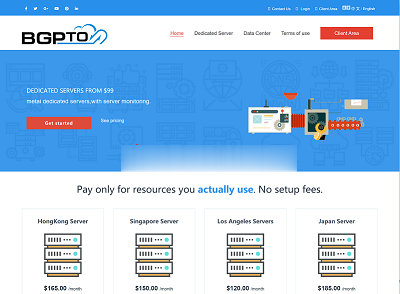
TMTHosting:夏季优惠,美国西雅图VPS月付7折,年付65折,美国服务器95折AS4837线路
tmthosting怎么样?tmthosting家本站也分享过多次,之前也是不温不火的商家,加上商家的价格略贵,之到斯巴达商家出现,这个商家才被中国用户熟知,原因就是斯巴达家的机器是三网回程AS4837线路,而且也没有多余的加价,斯巴达家断货后,有朋友发现TMTHosting竟然也在同一机房,所以大家就都入手了TMTHosting家的机器。目前,TMTHosting商家放出了夏季优惠,针对VPS推...
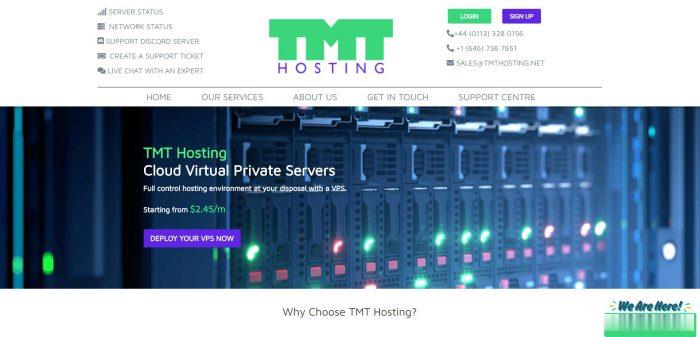
Dataideas:$1.5/月KVM-1GB/10G SSD/无限流量/休斯顿(德州)_主机域名
Dataideas是一家2019年成立的国外VPS主机商,提供基于KVM架构的VPS主机,数据中心在美国得克萨斯州休斯敦,主机分为三个系列:AMD Ryzen系列、Intel Xeon系列、大硬盘系列,同时每个系列又分为共享CPU和独立CPU系列,最低每月1.5美元起。不过需要注意,这家没有主页,你直接访问根域名是空白页的,还好他们的所有套餐支持月付,相对风险较低。下面以Intel Xeon系列共...

-
adbandroid计划ipad支持ipad支持ipad重庆宽带测速重庆电信测速我的网速溢出127.0.0.1127.0.0.1打不开tcpip上的netbiostcpip上的netbios是什么用的,有安全隐患吗?开启还是关上联通版iphone4s苹果4s是联通版,或移动版,或全网通如何知道?win7关闭135端口如何关闭135端口,关闭它有什么影响么?googleadsencegoogle adsense打不开怎么办